أعلنت شركة Google الأسبوع الماضي عن جهاز بث جديد للعلامة التجارية Chromecast. يتميز الطراز الجديد بإعادة تصميم طفيف ويتضمن دعمًا لشبكات Wi-Fi بسرعة 5 جيجاهرتز. يتيح Chromecast للمستخدمين "إرسال" المحتوى من تطبيقات مثل Spotify و Netflix و Google Photos و YouTube من هواتفهم الذكية إلى شاشات التلفزيون الخاصة بهم. هناك أيضًا طريقة لإدخال شاشة الكمبيوتر بالكامل على التلفزيون.
إليك كيفية إعداده للعمل مع هاتفك وجهاز Android وجهاز الكمبيوتر:
- قم بتوصيل جهاز Chromecast بمنفذ HDMI الموجود في الجزء الخلفي من التلفزيون.
- قم بتوصيل سلك الطاقة Micro-USB بجهاز Chromecast.
- يمكنك تمكين Wi-Fi على هاتفك الذكي وتنزيل تطبيق Chromecast لجهاز iPhone أو Android.
- افتح التطبيق و (طالما تم تمكين Wi-Fi) ، سترى جهاز Chromecast. انقر على زر الإعداد وانتظر توصيل Chromecast.
- يجب أن ترى رمز معرف على جهاز التلفزيون. عندما تفعل ذلك ، انقر على "أشاهد الرمز" على هاتفك واعطِ Chromecast اسمًا فريدًا حتى يسهل العثور عليه. بمجرد الانتهاء ، انقر فوق زر اسم المجموعة.
- يجب عليك إعداد شبكة Wi-Fi. يدعم جهاز Chromecast الجديد معدل تردد 5 غيغاهرتز بشكل أسرع ، لذلك إذا كان لديك موجّهات 5 جيجاهرتز (التي يفعلها العديد من الأشخاص) تأكد من اختيار شبكة 5GHz. ثم أدخل كلمة مرور الشبكة الخاصة بك وانقر فوق تعيين الشبكة.
يمكنك الآن البدء في الإرسال من تطبيقات مثل YouTube و Netflix و Spotify والمزيد. لإجراء ذلك ، ما عليك سوى فتح تطبيق متوافق ، والنقر على رمز Cast الصغير واختيار جهاز Chromecast.
لإدخال شاشة الكمبيوتر ، يجب عليك أولاً إضافة إضافة Google Cast إلى متصفح Chrome. انتقل إلى سوق Chrome الإلكتروني ، وابحث "Google Cast" وانقر على إضافة إلى Chrome . عند الاتصال بالشبكة نفسها التي يستخدمها جهاز Chromecast ، انقر على رمز Cast في الزاوية العلوية اليسرى من المتصفح لإلقاء الشاشة بأكملها. على الرغم من أنه يمكن في بعض الأحيان تخفيض مستوى الجودة ، إلا أن هذا حل جيد لمشاهدة المحتوى غير المدعوم رسميًا على Chromecast ، مثل الأفلام والبرامج التلفزيونية من Amazon.


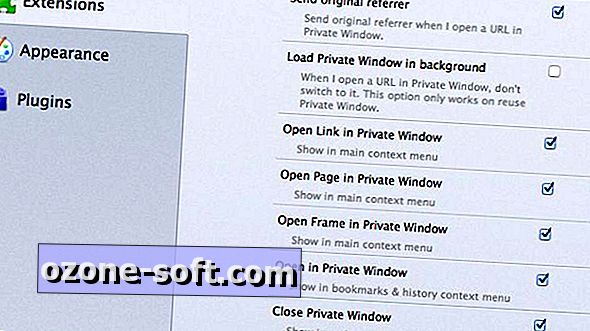




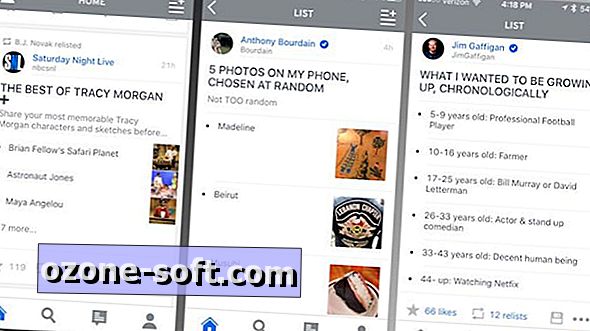





ترك تعليقك